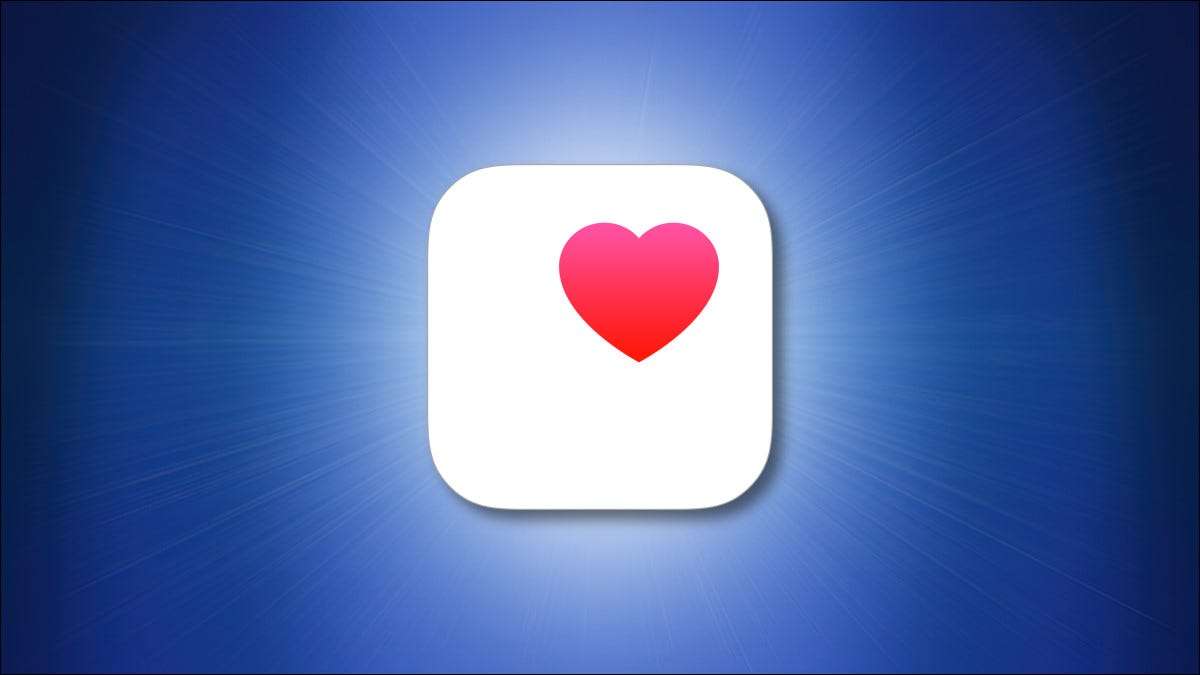
Si desea realizar un seguimiento de su peso corporal a lo largo del tiempo, Apple está Aplicación de salud En el iPhone lo hace fácil. Aquí le indicamos cómo ingresar su peso y ver sus registros.
Cómo localizar los datos de peso en la aplicación de salud
Es fácil realizar un seguimiento de su peso en la aplicación de salud, pero de forma predeterminada, la categoría podría ser un poco difícil de encontrar. Para encontrarlo, primero, abra la aplicación de salud en su iPhone. Si no puedes encontrar la aplicación, deslizar hacia abajo con un dedo cerca de la mitad de su pantalla para llevar una barra de búsqueda. Escriba "salud", y luego toque el icono de la aplicación de salud.
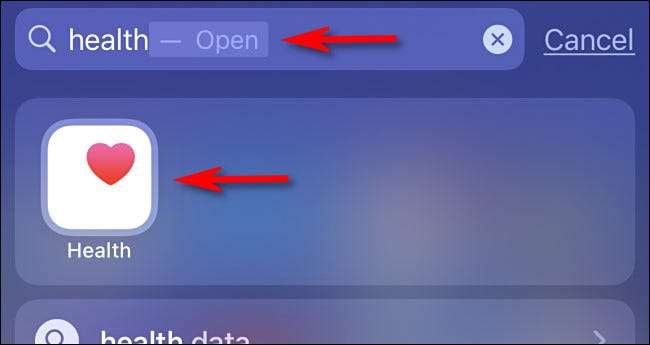
Cuando se abre la aplicación de salud, toque la pestaña "Navegar" en la parte inferior de la pantalla.
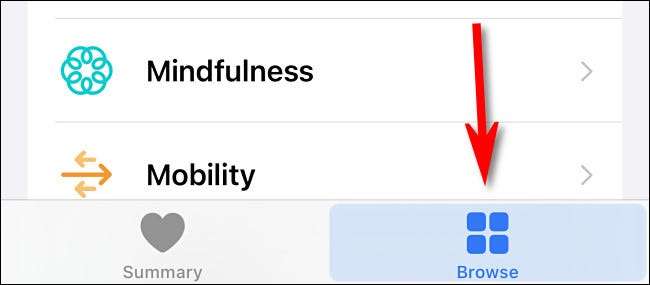
En la página "Navegar", localice la sección "Categorías de salud" y toque "Mediciones del cuerpo".
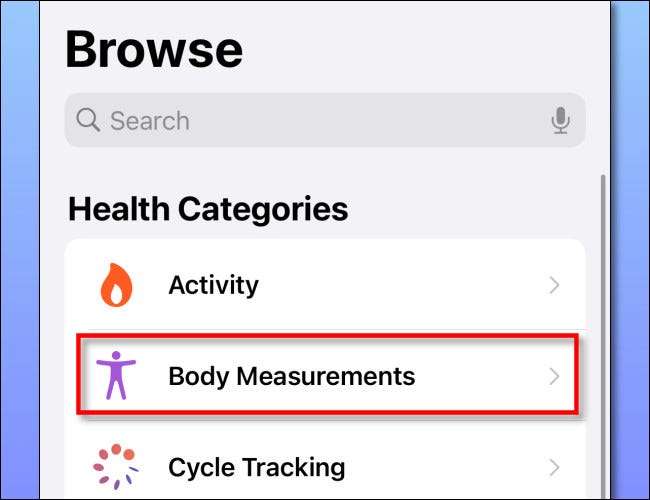
En "Mediciones del cuerpo", toque "Peso".
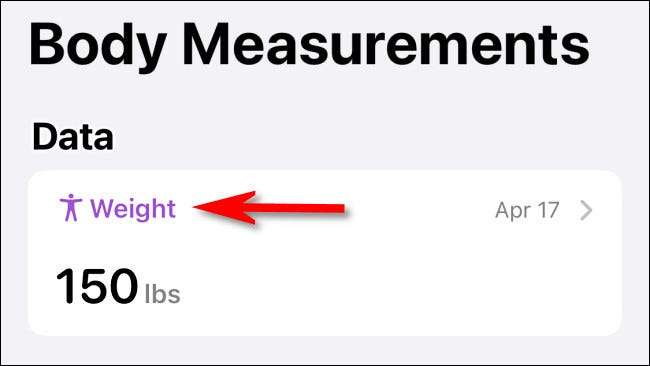
Después de eso, verá la página de resumen de "peso". No se alargue si no hay datos, no significa que estés sin peso (viene ese viaje gratuito a la luna). Vamos a agregar un punto de datos de peso a continuación.
Cómo agregar una medición de peso a la aplicación de salud
Para agregar una medida de peso a la aplicación de salud, abra la aplicación y Navegue hasta la página Resumen de peso . En la página de peso, toque "Agregar datos" en la esquina superior derecha de la pantalla.
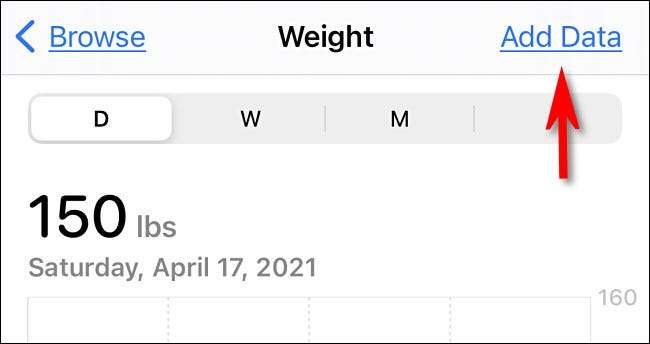
Cuando aparezca la tarjeta "Peso", puede ingresar su peso actual en el campo "LBS" o "KG" (dependiendo de su región). También puede cambiar la fecha o la hora del punto de datos utilizando los campos de arriba. Cuando haya terminado, toque "Agregar".
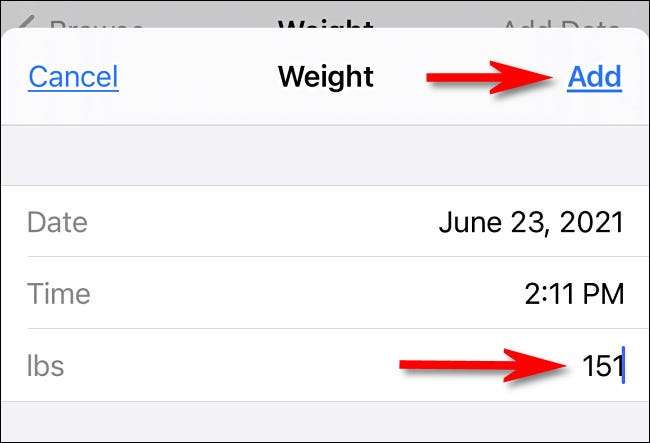
Su peso se registrará en la aplicación de salud. Repita esto con el tiempo según sea necesario, y comenzará a construir datos que pueda usar más adelante para ayudar a realizar un seguimiento del aumento de peso o la pérdida de peso.
Notará que en la pantalla Resumen de peso, es fácil detectar las tendencias a lo largo del tiempo gracias a la tabla en la parte superior de la página. Si desea ver las tendencias durante un período de tiempo diferente, toque "D" (para "Día"), "W" (W "(para cambiar a lo largo de la semana)," M "(para el cambio durante el mes actual), o "y" (por "año").

Cuando haya terminado de agregar datos de peso, simplemente abandone la aplicación de salud, y los datos que agregó se guardarán automáticamente. Lo volverá a ver la próxima vez que visite la sección "Peso" en la aplicación.
Cómo eliminar una medición de peso en la aplicación de salud
Si comete un error o simplemente desea eliminar una entrada de peso en la aplicación de salud, primero, Navegue hasta la pantalla RESUMEN DE PESO . Luego, desplácese hacia abajo hasta la parte inferior y toque "Mostrar todos los datos".
A continuación, verá una lista titulada "Todos los datos grabados" que muestran todos sus puntos de datos de peso a lo largo del tiempo. Toque "Editar" en la esquina superior derecha de la pantalla, y luego haga clic en el botón ROJO MINUS ("-") junto a la entrada de peso que desea eliminar.

Finalmente, toque el botón "Eliminar" que parece eliminar la entrada. Ese punto de datos de peso particular desaparecerá instantáneamente. Repetir según sea necesario.
Cómo agregar "peso" a la pantalla de resumen en la aplicación de salud
Si está cansado de cavar a través de menús para localizar la página de peso cada vez que ejecute la aplicación de salud, puede agregarlo a su lista de favoritos en su página de resumen. De esa manera, será delantero y central cada vez que ejecute la aplicación.
Para hacerlo, primero, Navegue hasta la página de PESO . Desplácese hacia abajo hasta la parte inferior de la página y toque "Agregar a favoritos" en la categoría "Opciones". Cuando se agrega, la estrella al lado se convertirá en azul sólido.
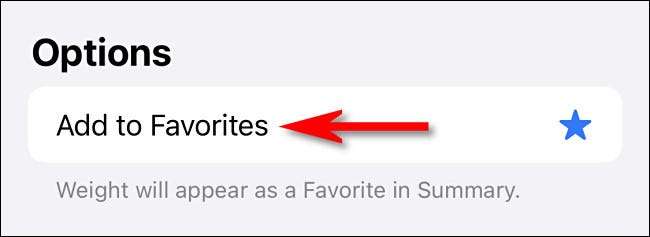
Después de eso, haga clic en "RESUMEN" en la parte inferior de la pantalla, y verá "Peso" en su página de resumen.

A partir de ahora, si desea agregar un punto de datos de peso rápidamente, simplemente inicie la aplicación de salud, toque "Peso" en su página de resumen, y Sigue los pasos anteriores . Buena suerte, estamos alentando por usted!
RELACIONADO: Lo que puedes hacer con la aplicación de salud de tu iPhone
Cómo agregar peso automáticamente con una escala inteligente
Si no desea ingresar su peso cada vez que realice una medición, puede obtener una escala inteligente habilitada para Healthkit que hará el trabajo para usted.
Por ejemplo, el Cuerpo de conjuntos + Escala inteligente se sincronizará con un iPhone (o teléfono Android). También toma otras mediciones, como el porcentaje de grasa corporal y la masa muscular, y puede agregar automáticamente estos detalles a su aplicación de Apple Health.







